
ඔහුගේ ප්රායෝගිකත්වය නිසා ටොරන්ට් ඉතා ජනප්රිය විය. නමුත් ධනාත්මක පක්ෂ සමඟ .ණාත්මක වේ. උදාහරණයක් ලෙස, දෝෂයකි "පෙර පරිමාව සවි කර නැත" අද්දැකීම් අඩු පරිශීලකයෙකු මළ කෙළවරක තැබිය හැකිය, මන්ද සියල්ල හොඳින් වැඩ කිරීම නිසාය. සීරීම මත මෙම ගැටළුව එසේ නොවේ. නමුත් එය සැමවිටම නිවැරදි කළ හැකිය.
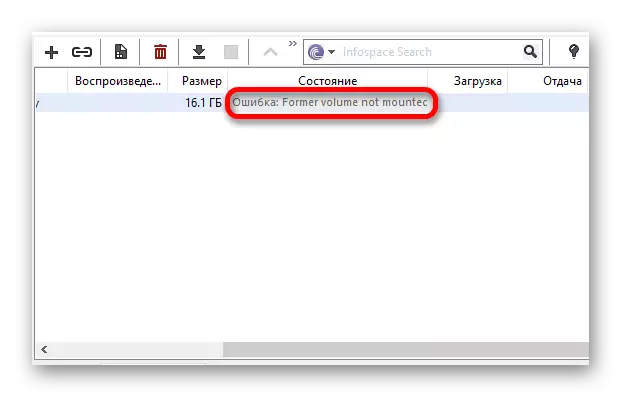
දෝෂය ඉවත් කිරීම "පෙර පරිමාව"
සාමාන්යයෙන්, බාගත කළ ලිපිගොනු නැවත නම් කිරීම හෝ ගෙන යන ෆෝල්ඩරය සිදු වූ විට මෙම දෝෂය සිදු වේ. ඔබ USB ෆ්ලෑෂ් ඩ්රයිව් එකක හෝ ඉවත් කළ හැකි තැටියක් මත කොටස් බාගත කර උපාංගය ඉක්මනින් ඉවත් කළ විට සවි නොකළ පරිමාව පිළිබඳ තවත් ගැටළුවක් දිස්විය හැකිය. එය නිවැරදි කරන්නේ කෙසේද, තවදුරටත් සාකච්ඡා කරනු ඇත.ක්රමය 1: බෙන්කෝඩ් සංස්කාරක
උසස් පරිශීලකයින් සඳහා වැඩසටහන. නවකතාවට සැකසීම් වල ව්යාකූල විය හැකිය. මෙම මෘදුකාංගය සියලු ටොරන්ට් ලිපිගොනු වෙනත් ෆෝල්ඩරයකට, කොටසකට හෝ තැටියකට ගෙන යාමට කැමති අයට ප්රයෝජනවත් වේ. ඇගේ ප්ලස් නම්, එක් ක්ලික් කිරීමකින් අවශ්ය පරාමිතීන් සැකසීමෙන්, ඔබට සෑම දෙයක්ම වහාම වෙනස් කළ හැකිය, කාලය පොකුරක් ඉතිරි කරයි. මාර්ගය වෙනස් කිරීමේ ක්රියාවලිය උදාහරණය මත පෙන්වනු ඇත බිට් ටොරන්ට් එබැවින්, ඔබට වෙනත් සේවාදායකයෙකු සිටී නම්, එහි ක්රියා කරන්න.
බෙන්කෝඩ් සංස්කාරකය බාගන්න
- දකුණු මූසික බොත්තමෙහි අයිකනය මත ක්ලික් කර "ප්රතිදානය" තෝරා ගැනීමෙන් ටොරන්ට් සේවාදායකයා වසා දමන්න.
- දැන් වින් + ආර් යතුරු සංයෝජනය ඔබන්න,% Appdata% \ APPDATATON WITE කවුළුව වෙත ඇතුළත් කරන්න, ඉන්පසු හරි ක්ලික් කරන්න.
- පෙන්වන කවුළුව තුළ, වස්තුව නැවත ආරම්භ කරන්න .dat.
- වෙනත් ආරක්ෂිත ස්ථානයකට නැවත ආරම්භ කිරීම. මේ අනුව, ඔබ උපස්ථයක් සාදනු ඇත, යමක් වැරදුනහොත් ඔබට පැරණි සැකසුම් ඇත.
- දැන් ඔබට බෙන්කෝඩ් කර්තෘගේ වස්තුවක් විවෘත කළ හැකිය. මෙය සිදු කිරීම සඳහා, එය වැඩසටහන් කවුළුව තුළට ඇද දමන්න.
- "ඉවත් කරන්න" බොත්තම භාවිතයෙන් නම් කර ඇති නූල ඉස්මතු කර එය ඉවත් කරන්න.
- "සංස්කරණය" - "ප්රතිස්ථාපනය කරන්න" - "ආදේශ කරන්න" හෝ Ctrl + H සංයෝජනය ආලේප කරන්න.
- "අගය" රේඛාව තුළ, පැරණි මාර්ග ස්ථාන මාර්ගය ඇතුළත් කරන්න, සහ "ප්රතිස්ථාපනය" මාර්ගයෙන් - නව එකක්.
- දැන් "සියල්ල ආදේශ කරන්න" මත ක්ලික් කර "වසා දමන්න".
- Ctrl + S සංයෝජනයේ වෙනස සුරකින්න.
- ටොරන්ට් වැඩසටහනේ දී, දකුණු මූසික බොත්තම සමඟ බාගත කළ ගොනුව මත ක්ලික් කර සන්දර්භය මෙනුවෙහි "සමහර සේවාදායකයින්" නැවත පරීක්ෂා කිරීමට "තෝරන්න. එබැවින් ඔබ හැෂ් ගොනුව පරීක්ෂා කරන්න, ශාරීරිකව නම් එය වෙනත් කොටසකට ගෙන යන ලදී.
- ටොරන්ට් වැඩසටහනේ, දකුණු මූසික බොත්තම සමඟ ඇති දෝෂය මත ක්ලික් කරන්න. මෙනුවේ, "උසස්" මත සැරිසරන්න සහ "බාගත කරන්න" තෝරන්න.
- සුරකින්නෙහි තවත් ස්ථානයක් සඳහන් කරන්න, එය ස්ථාවර ධාවකයක් සඳහා යෝග්ය වේ, එනම් අභ්යන්තර දෘඩ තැටියට යෝග්ය වේ.
- සෑම දෙයක්ම ඉතිරි කර තත්පර කිහිපයක් බලා සිටින්න.
- ගැටළු ගොනු විරාමයක් දමන්න.
- බාගැනීම සිදු වූ පරිගණකයට ධාවකය පරිගණකයට සම්බන්ධ කරන්න.
- සාර්ථක සම්බන්ධතාවයෙන් පසුව, බාගත කිරීම දිගටම කරගෙන යන්න.
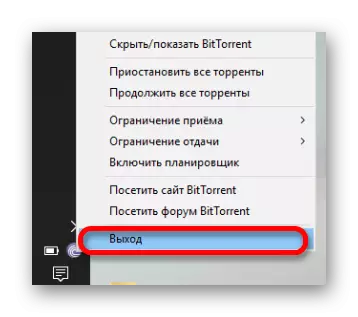


ඔබට මෙම ගොනුව සොයාගත නොහැකි නම්, ඒ ආකාරයෙන් එය සොයන්න C: \ වැඩසටහන් ගොනු \ බිටෝරන්ට් (ෆෝල්ඩරයේ නාමයෙන්, ඔබේ සේවාදායකයා කෙරෙහි අවධානය යොමු කරන්න).
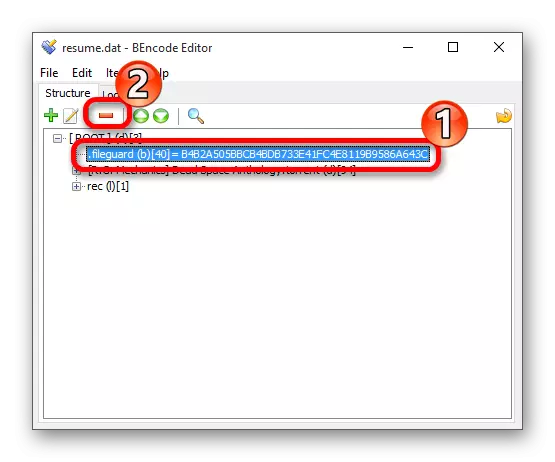
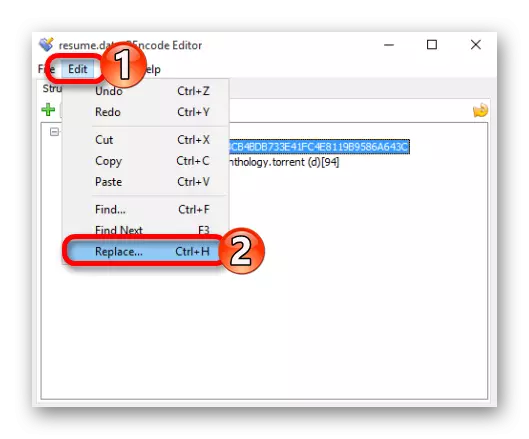
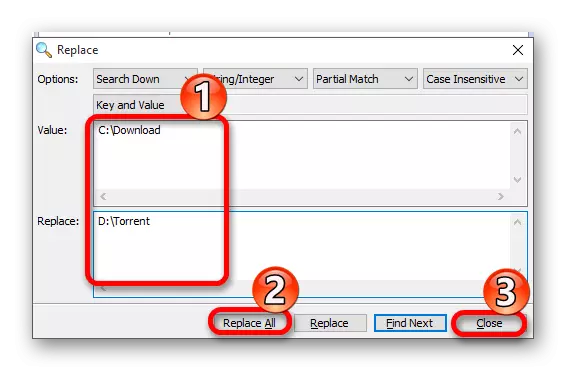
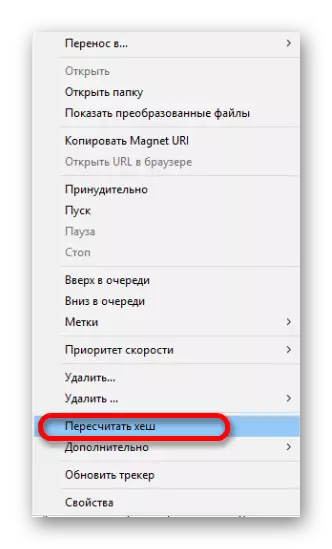
ක්රමය 2: ගොනු සුරැකීමට වෙනත් ස්ථානයක් තෝරන්න
ඔබට වෙනත් ආකාරයකින් කළ යුතු අතර විවිධ වැඩසටහන් භාවිතා නොකර, විශේෂයෙන් ඔබට බාගත කිරීම් බොහොමයක් නොමැති නම්. ටොරන්ට් සැකසුම් වලදී, වෙනම ගොනුවක් සඳහා වෙනත් ඉඩක් තෝරා ගැනීමේ කාර්යයක් තිබේ.
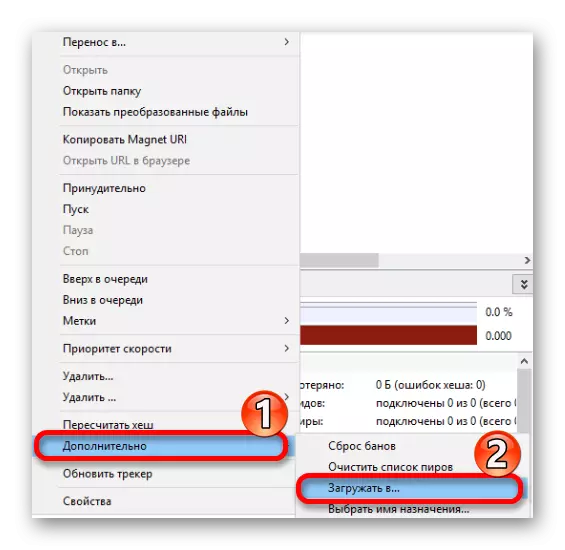
ක්රමය 3: ඉවත් කළ හැකි ධාවක සඳහා ගොනු අපොහොසත් වීම
ගොනුව සම්පූර්ණයෙන්ම පටවා ගැනීමට පෙර ඉවත් කළ හැකි උපාංගය නිස්සාරණය කළ විට, ඔබට එය අතිශයෝක්තියට නැංවීමට උත්සාහ කළ හැකිය.
දැන් ඔබ දන්නවා දෝෂය නිවැරදි කරන්නේ කෙසේද "පූර්ව පරිමාව නිසා" නොගැලපේ. " එය කිරීමට අපහසු බැවින් එය කිරීම අපහසු නැති නිසා, ඔබ බොහෝ දුරට සරල සරල ක්රම දෙකක් ඔබ වෙත පැමිණෙනු ඇත.
